Αφού εγκαταστήσετε τον Mozilla Thunderbird και τον εκτελέσετε για πρώτη φορά, θα σας εμφανιστεί η παρακάτω εικόνα.
Στο νέο παράθυρο, στο πεδίο «Το όνομά σας»/”Your name” εισάγετε το όνομα που θα βλέπουν οι παραλήπτες των μηνυμάτων σας, στο πεδίο «Διεύθυνση email»/”Email Address” το πανεπιστημιακό σας e-mail και στο πεδίο “Κωδικός Πρόσβασης”/ “Password” τον κωδικό σας. Στη συνέχεια πατήστε “Χειροκίνητη ρύθμιση”.
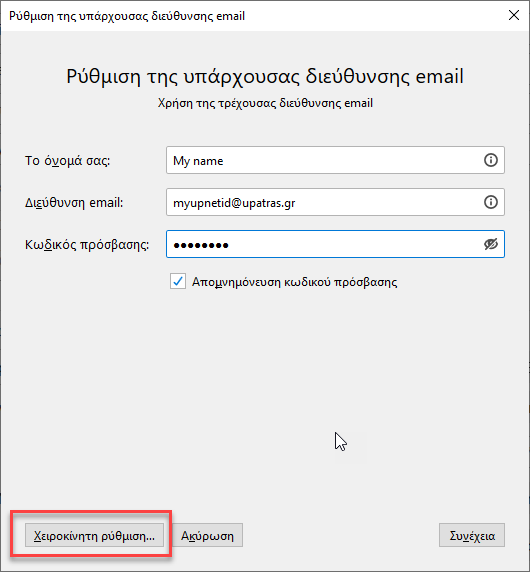
Συμπληρώστε τα πεδία σύμφωνα με την παρακάτω εικόνα.
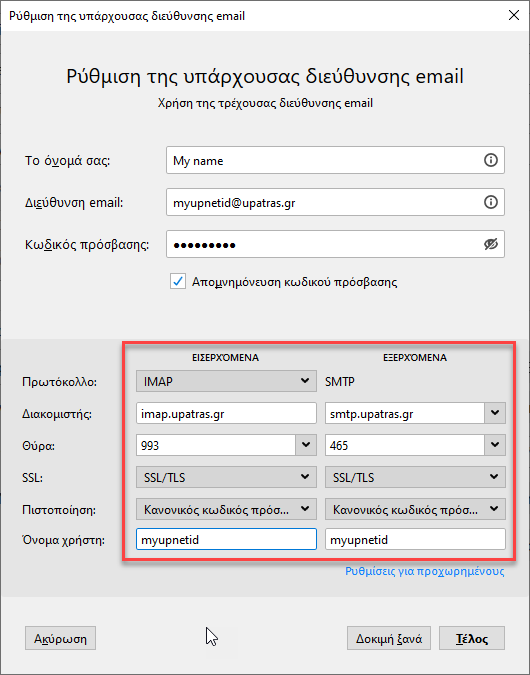
Για εγκατάσταση στην έκδοση v78 του Firefox ακολουθήστε πρώτα τις οδηγίες σε αυτό τον οδηγό.
Αντίστοιχες ρυθμίσεις ισχύουν και για σύνδεση POP3 με διακομιστή pop.upatras.gr και port SSL/995.

